Outlook.com er den nyeste web-posttjenesten til Microsoft, som har forskjellige gode funksjoner som enorm lagringsplass, bedre redigeringsfunksjoner, overveldende grensesnitt og støtte for nettsteder med sosiale nettverk. Imidlertid er det en mulighet for at du bestemmer deg for å slette Outlook-e-postkontoen på din iPhone midlertidig eller lukke outlook-kontoen permanent, når du aldri bruker e-postadressen uansett, eller hvis du får for mye spam, eller hvis du er bekymret for personvernlekkingen av ubrukt konto. , og så videre. Enten du vil slette Outlook-e-postkontoen midlertidig eller permanent, vil vi fortelle deg all informasjonen du trenger å vite i denne artikkelen.
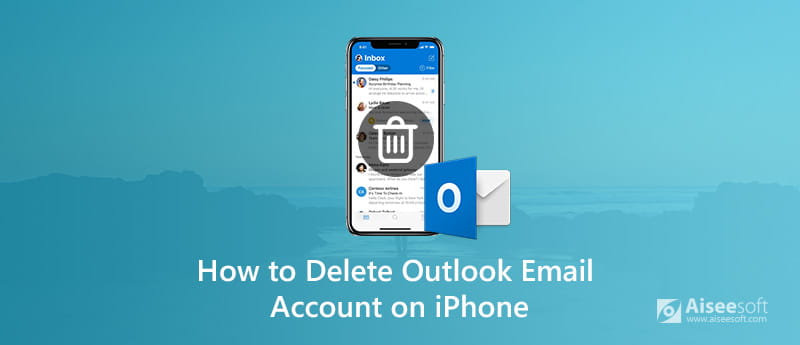
Enten du vil slette Outlook-konto fra iPhone midlertidig eller permanent, må du ha full kunnskap om de negative effektene du kan komme etter at du har slettet Outlook-e-postkonto. Da kan du vite hva som er nødvendige operasjoner du trenger å gjøre før du sletter Outlook-konto midlertidig eller permanent.
Etter at du har slettet Outlook-e-postkontoen på iPhone, vil alle e-postene bli fjernet fra enheten din, sammen med kontakter, kalendere og notater tilknyttet den kontoen. Men dette vil ikke slette selve kontoen. Du kan fremdeles få tilgang til Outlook-e-postkontoen din og motta e-post via Safari eller en annen nettleser, via en app eller på en annen enhet.
Men hvis du vil slette Outlook-e-postkontoen permanent, kan konsekvensene noen ganger være alvorlige. For eksempel er det normalt å bruke e-post når du setter opp nettkontoer, inkludert viktige kontoer som bankkontoer, nettkreditorer, sosiale medier og mer. E-postadressen brukes til å tilbakestille passordet for disse kontoene. Så hvis du sletter Outlook-e-postkontoen permanent og deretter glemmer passordet for en konto, kan du miste tilgangen til den. Dessuten vil du ikke lenger få regningspåminnelser hvis du setter opp påminnelser om å betale regninger via Outlook.com. En annen negativ effekt er at kontaktene dine ikke kan nå deg hvis du har glemt å informere dem om at du ikke bruker denne Outlook-kontoen lenger. Dessuten vil du miste tilgangen til alle e-postene i boksen din for alltid når du har slettet kontoen din permanent, og du vil miste alle tjenester knyttet til Microsoft-kontoen din som Skype, kalender og mye mer.
Etter å ha kjent til konsekvensene av å slette Outlook-e-postkontoen på iPhone midlertidig eller permanent, kan du nå gjøre noen forberedelsesarbeider for å slette Outlook-kontoen på iPhone.
1. Endre profilinformasjon for tilkoblede kontoer
• Kontroller for å se hvilken e-post som er tilknyttet alle dine online kontoer som banker, verktøyfirmaer, kredittkort osv. Sjekk også andre typer online kontoer som du ofte bruker, for eksempel sosiale medier. Endelig se på profilene til kontoer du bruker sjeldnere.
• Endre e-posten i profilen til hver konto til en alternativ e-post.
2. Varsle kontakter om den nye e-postinformasjonen din
3. Sikkerhetskopier viktige e-postmeldinger
Siden alle innboksemailene blir fjernet fra enheten din enten du sletter kontoen midlertidig eller permanent, blir du foreslått å sikkerhetskopiere viktige e-postmeldinger på forhånd. En rask måte er å bruke FoneLab iOS Data Backup & Restore å lage en sikkerhetskopi av viktige e-postmeldinger til datamaskinen din.

Nedlastinger
FoneLab iOS Data Backup & Restore
100 % sikker. Ingen annonser.
100 % sikker. Ingen annonser.
Det er enkelt og raskt å slette en e-postkonto på iPhone eller annen iOS-enhet midlertidig. Følg veiledningen nedenfor.
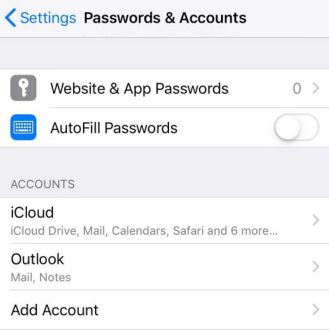
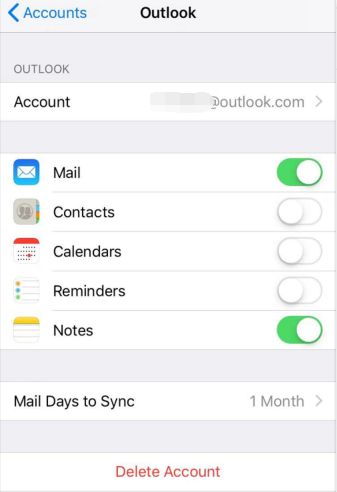
Å lukke en Microsoft-konto permanent betyr at du ikke vil kunne logge deg på Microspft-produktene og tjenestene du har brukt. Den sletter også alle tjenestene som er knyttet til den, inkludert:
• lagrede OneDrive-filer
• Xbox Live-data og Gametag
• Skype-ID og kontakter
• NuGet.org-kontoer
• Outlook.com, Hotmail, Live og MSN e-postkontoer
Det er ingen måte å slette bare en av disse tjenestene og beholde de andre. Så før du sletter Outlook-e-postkontoen permanent, husk å sjekke Del 1 å utføre nødvendig forberedelsesarbeid. Etter det kan du følge trinnene nedenfor for å slette Outlook-e-postkontoen din permanent.
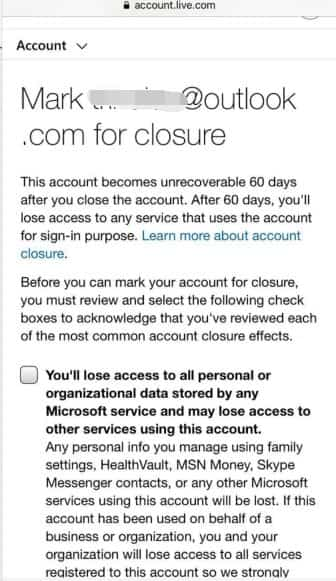
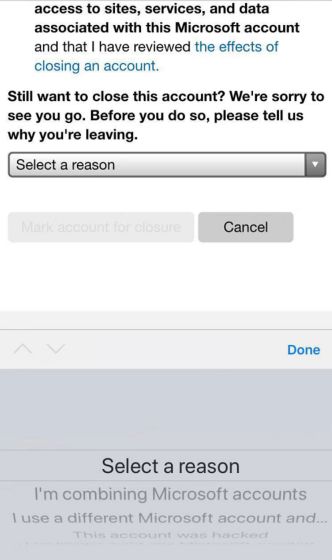
Etter at du har valgt Marker konto for nedleggelse -knappen, vil ikke Outlook-e-postkontoen din slettes permanent med en gang. Du har fortsatt 60 dager på deg til å gjenopprette kontoen din i tilfelle du ombestemmer deg eller trenger å få tilgang til noe på kontoen før den er borte for alltid.
Hvis du finner ut at det fortsatt er noen cacher, vedlegg eller unødvendige e-postmeldinger igjen på iPhone-en etter at du har slettet Outlook-e-postkontoen, kan du rydde opp i dem med FoneEraser , som kan hjelpe deg slett e-post fra iPhone grundig med letthet.

Nedlastinger
100 % sikker. Ingen annonser.
100 % sikker. Ingen annonser.
Følg den enkle veiledningen nedenfor for å slette Outlook-e-postmeldinger grundig.
100 % sikker. Ingen annonser.
100 % sikker. Ingen annonser.



Nå kan du bli kvitt en uønsket Outlook-e-postkonto permanent og grundig.
Hvis du glemte å ta sikkerhetskopi av viktige e-poster og mistet dem etter å ha slettet Outlook-e-postkonto på iPhone, anbefaler vi deg å bruke et profesjonelt iOS-utvinningsverktøy - FoneLab iPhone Data Recovery til gjenopprette slettet mappe i Outlook.

Nedlastinger
FoneLab - Datarekonstruksjon for iPhone
100 % sikker. Ingen annonser.
100 % sikker. Ingen annonser.
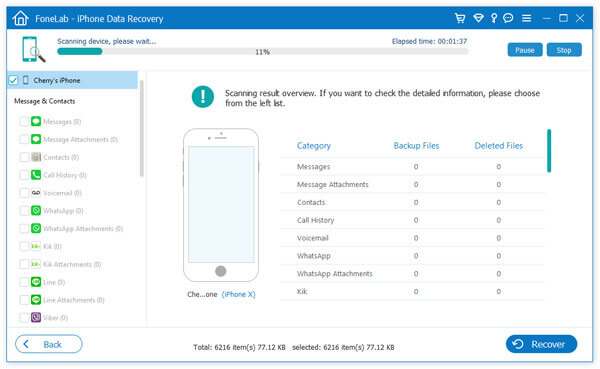
Du trenger kanskje: Hvordan fikse Outlook-posten som ikke fungerer på iPhone.
Du trenger kanskje: Slik sletter du Twitter-konto på iPhone.
Hvordan sletter jeg e-post permanent fra Outlook?
Du kan slette e-postmeldinger fra Innboks-mappen permanent. Åpne Innboks-mappen, velg for å markere e-postmeldingene i Innboks-mappen du vil slette permanent, og trykk på Shift + Delete-tastene samtidig. Åpne Innboks-mappen, velg for å markere e-postmeldingene i Innboks-mappen du vil slette permanent, og trykk på Shift + Delete-tastene samtidig.
Hvordan fjerner jeg en Outlook-konto på Android-enheter?
Åpne appen, naviger til og trykk på Innstillinger. Trykk på navnet på kontoen. Trykk deretter på Fjern konto fra enhet og fjernkontroll.
Hvordan deaktiverer jeg en Outlook-e-postkonto, men ikke sletter den?
Åpne Microsoft Outlook, klikk på "Send/motta"-fanen. Klikk på "Send/motta grupper" på båndet, og velg deretter "Definer sende/motta grupper". Velg "Alle kontoer" sende/motta-gruppen i det nye vinduet, og klikk deretter på "Rediger"-knappen. Deretter velger du kontoen du vil deaktivere, og fjerner deretter avmerkingsboksen ved siden av "Inkluder den valgte kontoen i denne gruppen." Klikk "OK" for å lagre endringen.
Vi har delt med deg alt om å slette Outlook e-postkonto på iPhone i dette innlegget. Enten du vil slette Outlook-e-postkontoen midlertidig eller permanent, finner du den mest komplette guiden her. Legg igjen kommentaren nedenfor hvis du har spørsmål eller forslag.
Slett data på iPhone
Slik sletter du forslag til søkelys på iPhone Finn iCloud-konto av IMEI Stopp uønskede e-poster i Gmail Slett Outlook e-postkonto på iPhone Slett Spotlight Search Slett Twitter-konto og data Tilbakestill krypterte data på iPhone Slett podcasts fra iPhone Slett kalendere på iPhone Slett e-post på iPhone Slett Cydia fra iPhone Slett Instagram på iPhone Få mer lagring på iPhone Slett anropslogg på iPhone Slett midlertidige filer på iPhone Hvor mye lagringsdose iPhone har Slett appikoner på iPhone Slett telefonsvarer på iPhone Slett iPhone-systemdata Slett iPhone ødelagte filer Tørk av iPod Tørk av iPad Slett Viber-konto på iPhone Kjøp mer lagringsplass på iPhone Slett dokumenter og data på iPhone
Det kraftigste verktøyet noensinne, slik at brukere kan slette alt iPhone-innhold som kontakter, meldinger, bilder, videoer, notater osv. Og innstillinger permanent og grundig.
100 % sikker. Ingen annonser.